有网友想要免费下载一些百度文库或者豆丁等渠道的文库文档,因此想借助冰点文库下载器实现,但是不知道冰点文库下载器怎么用怎么办。其实方法很简单,下面就教下大家冰点文库下载器使用方法步骤。
工具/原料:
系统版本:windows7系统
品牌型号:联想小新air12
软件版本:冰点文库下载器3.1.8
方法/步骤:
打开冰点文库复制文档链接进行下载:
1、首先自行搜索安装冰点文库下载器,然后打开下载器的运行窗口。
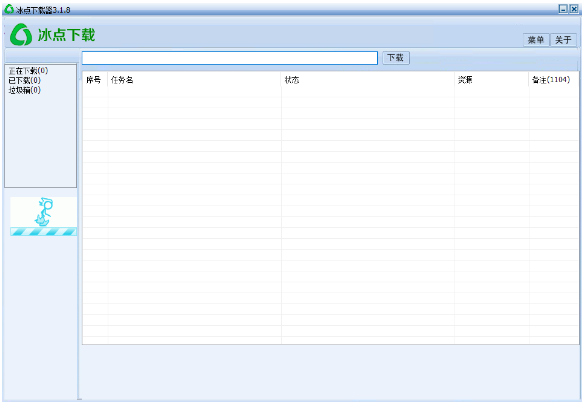
2、在输入框中粘贴要下载的文库文档的链接地址,点击下载按钮。

3、这时下载器会自动开始下载,我们只需等待完成。

4、下载完成后,就可以在已下载中查看到刚才下载的文档。

5、我们可以选中文档,点击鼠标右键,选择打开保存的文件夹。

6、就可以查看已经下载的文件位置了,文档是以PDF格式保存的,想要查看文档记得先安装一个PDF阅读器。

拓展知识:怎么更改冰点文库下载器的文件保存位置
1、改变默认保存位置,点击【菜单】-> 【系统设置】。

2、默认勾选了"导出txt文字",这样下载后,会保存为PDF和TXT两种格式,如不需要TXT格式,可取消默认勾选项。勾选“自定义文档保存路径”,点击 “ 下载 ”, 会自动将文档的所有内容下载并转换为PDF格式,保存到自己想要保存的位置。

总结:
以上便是详细的冰点文库使用方法介绍,使用这个工具可以免费下载到一些付费才能查看的文档内容,比较实用,有需要的网友可参照教程去下载安装使用。